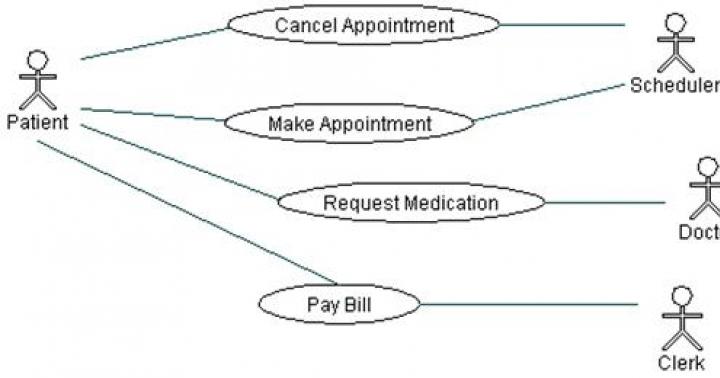Эрт орой хэзээ нэгэн цагт Android таблетын олон хэрэглэгчид таблетаа цэвэрлэж, үйлдвэрийн төлөв байдалд нь оруулах шаардлагатай нөхцөл байдалтай тулгардаг. Үүний олон шалтгаан байж болох ч үндсэндээ энэ нь төхөөрөмжийн тогтворгүй ажиллагаа эсвэл борлуулалтын өмнө өгөгдлийг "цэвэрлэх" явдал юм. Мөн таблетыг бүрэн асаахаа болих эсвэл ачаалах үед хөлдөх тохиолдол байдаг бөгөөд ийм тохиолдолд бүрэн дахин тохируулах шаардлагагүй болно.
Юуны өмнө Hard Reset болон Soft Reset гэсэн хоёр ойлголтыг салгах нь зүйтэй.
- Хатуу дахин тохируулах(Hard reset) – төхөөрөмжийг бүрэн дахин тохируулж, үйлдвэрийн төлөвт нь сэргээнэ. Энэ процедур нь үйлдлийн системийг дахин суулгахтай адил юм. Хатуу дахин тохируулсны дараа та суулгасан програмууд, харилцагчид, медиа файлууд зэрэг бүх мэдээллээ алдах болно. Гэсэн хэдий ч Hard Reset-ийг анивчдаг гэж бүү андуураарай, хэрэв танд "захиалгат" програм хангамж суулгасан эсвэл "Rooted" байгаа бол энэ бүхэн бүрэн дахин тохируулсны дараа үлдэх болно.
Хатуу дахин тохируулахын өмнө шаардлагатай бүх өгөгдлийг нөөцлөхийг зөвлөж байна. Энгийн медиа файлуудыг файлын менежер ашиглан санах ойн карт эсвэл компьютерт хялбархан хуулж болно. Тоглоом болон бусад програмуудын нөөц хуулбарыг хадгалахын тулд өнөөдөр Android-д зориулсан маш олон тооны нөөцлөх хэрэгслийг ашиглахыг зөвлөж байна. Гэхдээ яаралтай бүрэн дахин тохируулсан тохиолдолд дээрх зүйлсийн аль нь ч хадгалагдахгүй гэдгийг санаарай. - Зөөлөн дахин тохируулах(Зөөлөн дахин тохируулах) - одоогоор зөөлрүүлсэн дахин тохируулах нь таблет дээрх тусгай товчлуурын хослолыг дарж эсвэл цэсээр дамжуулан хийж болох төхөөрөмжийг дахин ачаалахыг хэлдэг. Зарим таблетууд дээр тусгай дахин тохируулах товчлуурууд байдаг. Бүрэн дахин тохируулахын өмнө Soft Reset хийхийг зөвлөж байна - магадгүй дахин ачаалах нь жижиг асуудлуудыг засах болно. Ихэнх орчин үеийн таблетууд дээр асаах/унтраах товчийг удаан дарснаар дахин ачаалах боломжтой.
Хэрхэн хатуу дахин тохируулах вэ
Чухал! Хатуу дахин тохируулах нь MicroSD картнаас өгөгдлийг устгадаггүй ч энэ процедурыг хийхээс өмнө санах ойн картыг төхөөрөмжөөс салгаж авахыг зөвлөж байна.
- Аргын дугаар 1. Хэрэв таблет ажиллаж байгаа бол "Тохиргоо" руу очоод "Нөөцлөх ба дахин тохируулах" гэснийг сонгоод "Утасны тохиргоог дахин тохируулах" дээр дарна уу. Програм хангамжийн хувилбараас хамааран цэсийн нэр, байршил өөр байж болохыг анхаарна уу.
- Аргын дугаар 2. Хэрэв таблетыг ажиллаж байгаа төлөвт ачаалах боломжгүй бол та сэргээх горимд орж, тэндээс бүрэн дахин тохируулах шаардлагатай болно. Rovery горимд ачаалахын тулд таблетаа унтрааж, дууны хэмжээг нэмэгдүүлэх товчийг (эсвэл загвараас хамааран доошоо) дараад асаах товч эсвэл "Нүүр хуудас" товчийг нэгэн зэрэг дарна уу (таблетны загвараас хамаарна). Android лого гарч ирэх хүртэл хоёр товчлуурыг дар. Сэргээх горимыг ачаалсны дараа гарч ирэх цэснээс "өгөгдөл арчих/үйлдвэрийн тохиргоонд оруулах" хэсгийг сонгоно уу. Сэргээх горимд мэдрэгчтэй дэлгэц ажиллахгүй бөгөөд бүх цэсийг дууны түвшний товчлуураар хийдэг бөгөөд сонгох товчлуур нь асаах товч эсвэл "Нүүр хуудас" товчлуур юм (дахин таблетын загвараас хамаарна). Дэлгэрэнгүй зааврыг "" нийтлэлээс үзнэ үү.
Сонголт 1
1. Эхлээд төхөөрөмжийг унтраа2. Богино хугацаанд дар Эзлэхүүн+ + Хүч
3. Дэлгэц дээр Андройд лого эсвэл брэндийн лого харагдах үед товчлууруудыг дарахаа зогсоо
4. Сэргээх горимд орохын тулд товчийг дарна уу Хүч
5. Цэсний товчлууруудыг ашиглан Wipe Data/Factory Reset гэсэн зүйлийг сонгоно Дууны тохиргоотовчийг дарж баталгаажуулна уу Оруулсан
6. Дараа нь гарч ирэх цэснээс Yes--товчлуур дээр дарж хэрэглэгчийн бүх өгөгдлийг устгах командыг сонгоно Дууны тохиргоотовчлуур дээр дарж сонголтоо баталгаажуулна уу Оруулсан
7. Төгсгөлд нь дуусгаад дахин ачаалахын тулд одоо дахин ачаалах системийг дарна уу
8. Утсыг дахин ачаалсны дараа дахин тохируулах ажиллагаа дуусна

Сонголт 2
1. Утасны тохиргоог нээнэ үү2. Дараагийн цэсийн зүйл Сэргээх, дахин тохируулах
3. Дараа нь тохиргоог дахин тохируулах дээр дарна уу
4. Дахин тохируулах товчийг дарж, бүх хувийн мэдээллийг устгахыг зөвшөөрнө үү
5. Дахин ачаалсны дараа дахин тохируулах процесс дууссан гэж үзэж болно
Texet TM-5513-г үйлдвэрийн тохиргоонд дахин оруулсан
Анхаар!
- Бүрэн дахин тохируулахын тулд зайг ойролцоогоор 80% хүртэл цэнэглэх шаардлагатай.
- Зарим үйлдлийн зураг, видео таны утасны загварт тохирохгүй байж магадгүй.
- Бүрэн дахин тохируулсны дараа дотоод санах ойд байгаа бүх хувийн програмууд болон өгөгдөл устах болно.
Сонголт 1
1. Эхлээд та гаджетыг унтраах хэрэгтэй2. Товчлуурыг дарна уу Дууны хэмжээг нэмэгдүүлэхТэгээд Тэжээл 2-3 секундын турш
3. Дэлгэц дээр Андройдын лого гарч ирэх үед дарахаа зогсоо Тэжээл
4. Дарагдсан хэсгийг суллана Дууны хэмжээг нэмэгдүүлэхдэлгэц дээр гарч ирэх үед сэргээх горим
5. Wipe data/factory reset-ийг ашиглан сонгоно уу Дууны тохиргоотовшиж баталгаажуулна уу Оруулсан
6. Дараа нь цэсийн дараагийн түвшинд Yes--хэрэглэгчийн бүх өгөгдлийг устгах командыг сонгоно Дууны тохиргоодээр дарж сонголтоо баталгаажуулна уу Оруулсан
7. Дахин тохируулж, дахин ачаалахын тулд цэсийн зүйлийг дахин ачаалах системийг одоо баталгаажуулна уу
8. Гаджет дахин ачаалсны дараа дахин тохируулах процесс дуусна

Сонголт 2
1. Таблетын тохиргоо руу очно уу2. Дараагийн цэсийн зүйл Сэргээх, дахин тохируулах
3. Дараа нь Reset settings командыг сонгоно
4. Дахин тохируулах товчийг дарж, бүх хувийн мэдээллийг алдахыг зөвшөөрнө үү
5. Таблет дахин ачаалсны дараа дахин тохируулах процесс дуусна
teXet TM-8044-г үйлдвэрийн тохиргоонд дахин оруулсан
Анхаар!
- Дахин тохируулалтыг бүрэн дуусгахын тулд зайг ойролцоогоор 80% хүртэл цэнэглэх шаардлагатай.
- Зарим зүйлийн видео болон зураг таны утасны загвартай яг таарахгүй байж магадгүй.
- Хатуу дахин тохируулсны дараа таны утасны санах ойд байгаа бүх хувийн програмууд болон өгөгдөл устах болно.
Тавтай морил ! teXet TM-9767 дээр хэрхэн хатуу дахин тохируулах талаар мэдмээр байна уу? Заримдаа Android үйлдлийн систем дээр ажилладаг таблетууд болон утаснууд буруу ажилладаг. Хэрэв та Андройд гаджет эзэмшигч бөгөөд таблет компьютерээ үйлдвэрийн тохиргоонд нь буцаахын тулд teXet TM-9767-г дахин тохируулахаар шийдсэн бол та зөв хаяг дээр очсон байна. Програмын алдаа эсвэл үйлдлийн систем нь вирусээр халдварласан тохиолдолд тохиргоог дахин тохируулах шаардлагатай байдаг (жишээлбэл, баннер вирус Android-д нэвтэрч, дэлгэцийг хааж байгаа тохиолдолд тохиргоог дахин тохируулах нь тусалдаг). Магадгүй үүнтэй төстэй нөхцөл байдал таны хэрэгсэлд тохиолдсон эсвэл та таблет компьютерийнхээ дотоод санах ойноос бүх мэдээллийг устгахыг хүсч байгаа байх.
Төрөл бүрийн хүчин зүйлүүд нь системийн эвдрэлийг үүсгэж болно. Энэ нь програмуудыг байнга дахин суулгаж, олон тооны програм, тоглоомуудыг дотоод санах ой болон санах ойн картанд суулгаснаас болж ерөнхий эмх замбараагүй систем байж магадгүй юм. Эсвэл гуравдагч этгээдийн оролцоогүйгээр ерөнхийдөө маш ховор тохиолддог, энэ нь үйлдлийн системийн дотоод алдаа байж болно. Үйлдлийн системтэй холбоотой асуудлуудаас гадна teXet TM-9767 нь огт асахгүй байж магадгүй юм. Хэрэв таны төхөөрөмж удааширч, хөлддөг эсвэл тогтворгүй бол хатуу дахин асаах нь бас тус болно. Гэхдээ яг юуг дахин ачаалж, таблет дээр юуг дахин тохируулж байна вэ? Андройд таблет болон ухаалаг гар утсанд хоёр төрлийн үйлдвэрийн тохиргоо байдаг гэдгийг энд тодруулах нь зүйтэй. Та teXet TM-9767-г програм хангамж болон техник хангамжийн аргыг ашиглан дахин тохируулах боломжтой. Мөн эдгээр аргууд нь ялгаатай байдаг.
Зарим програм хангамж дээр зөөлөн дахин тохируулах үед та хүссэн устгах сонголтыг сонгож болно. Энэ тохиолдолд бүх мэдээллийг санах ойн карт болон үйлдлийн системийн дотоод санах ойноос устгана. Андройдын системийг сэргээх тусгай цэсээр хатуу дахин тохируулах үед ийм сонголт байхгүй тул SMS мессеж, утасны холбоо барих хаяг, програм, тоглоомыг хадгалах боломжтой. Гэсэн хэдий ч, та Андройдын программ хангамж эсвэл техник хангамжийг үйлдвэрийн тохиргоонд нь оруулахын өмнө боломжтой бол өөрт чухал өгөгдлөө нөөцөлж, хадгалахыг зөвлөж байна. Дахин тохируулсны үр дүнд дараах өгөгдөл устах магадлалтай: суулгасан програмууд болон тоглоомууд, таны Google бүртгэл болон бусад бүртгэлтэй холбоотой бүх өгөгдөл, таны хувийн мэдээлэл (харилцагчид, SMS мессеж, хуанлийн тэмдэглэл), тохиргооны талаарх мэдээлэл. систем ба програмууд.
Хэрэв та хуучин төхөөрөмжийн програм хангамжийг буцаахын тулд teXet TM-9767 таблет дээрх тохиргоог дахин тохируулахыг хүсвэл бид таны урмыг хугална. Техник хангамж болон програм хангамжийг дахин тохируулах нь хуучин програм хангамжийг сэргээхэд тус болохгүй. Гаджетыг гараар анивчсанаар л сэргээх боломжтой. Дараа нь бид teXet TM-9767 таблет компьютер дээрх тохиргоог дахин тохируулах хоёр аргыг авч үзээд илүү хялбар аргаар буюу системийг зөөлөн дахин ачаалснаар эхэлнэ.
Android-аас teXet TM-9767-г хэрхэн дахин тохируулах вэ
Хэрэв таны таблет ачаалагдах юм бол үйлдвэрийн тохиргоонд зөөлөн дахин тохируулах нь системийг хатуу дахин тохируулахаас илүү хялбар байдаг. Зөөлөн дахин тохируулахын тулд та таблетынхаа цэс рүү орох хэрэгтэй.
Төхөөрөмжийн цэс рүү орсны дараа тохиргооны товчлолыг олоод дээр нь дарна уу.

Тохиргооноос та "Бүртгэл" цэсийн зүйл эсвэл "Хувийн мэдээлэл" гэсэн сонголтыг олох хэрэгтэй (гаджетын програм хангамжаас хамаарна). Үүний дараа "Сэргээх, дахин тохируулах" цэсийн зүйлийг сонгох эсвэл "Нөөцлөх, дахин тохируулах" байж болно.

Дараа нь та "Тохиргоог дахин тохируулах" цэсийн зүйлийг олох хэрэгтэй (үүнийг "Өгөгдөл дахин тохируулах" гэж нэрлэж болно). Доорх зурган дээрх тайлбараас харахад бүх параметрүүд дахин тохируулагдаж, төхөөрөмж дээрх бүх өгөгдөл устах болно.

Өгөгдөл дахин тохируулах цэс рүү очсоноор teXet TM-9767-г Андройдын үйлдвэрийн тохиргоонд дахин оруулж болно.

Төхөөрөмжийг дахин тохируулах товчийг дарсны дараа Андройд "Та бүх хувийн мэдээлэл болон татаж авсан програмуудыг устгахыг хүсэж байна уу?" гэсэн баталгаажуулалтыг хүсэх болно. Үйлдлийн системийн тохиргоог дахин тохируулахын тулд тэдгээрийг сэргээх боломжгүй болно.

"Бүх зүйлийг устгах" (эсвэл "Бүх зүйлийг устгах") дээр дарснаар та teXet TM-9767 таблетыг дахин тохируулах процедурыг эхлүүлэх болно. Энэ нь системийн програм хангамжийг дахин ачаалах тухай тайлбарыг дуусгаж, хатуу дахин тохируулах руу шилждэг.
Хэрхэн хатуу дахин тохируулах вэ
Хэрэв таны таблет асахгүй эсвэл асахгүй бол шалтгаан нь төхөөрөмжийн техник хангамжийн доголдол биш харин Android үйлдлийн системийн програм хангамжийн доголдол байж болно. Энэ зорилгоор хөгжүүлэгчид teXet TM-9767 дээрх товчлууруудыг дарж эхлүүлэх боломжтой техник хангамжийг дахин тохируулсан. Нэвтрэхгүйгээр тохиргоог дахин тохируулахын тулд та төхөөрөмжийг унтраах ёстой. Дахин тохируулах зарим аргууд энд байна:
1) Дахин тохируулахын тулд дууны хэмжээг нэмэгдүүлэх товч (эсвэл дууг багасгах товчлуур) болон асаах товчийг удаан дарна уу. Эсвэл бид ижил зүйлийг хийдэг, гэхдээ асаах товчийг дарсны дараа дууны түвшний товчлуурыг үргэлжлүүлэн дарна. 2) Хоёрдахь сонголт нь эхнийхтэй төстэй бөгөөд та дууны түвшнийг доош болон дээш дарж, дараа нь төхөөрөмжийн асаах товчийг дарах хэрэгтэй. 3) Сэргээх цэсийг эхлүүлэх гурав дахь сонголт бол үндсэн дэлгэцийн товчлуур, дууны хэмжээг нэмэгдүүлэх, асаах товчлуур зэрэг гурван товчлуурыг нэгэн зэрэг дарах явдал юм. 4) Сүүлийн сонголт. Асаах товчийг дараад 1-2 секундын турш барьсны дараа дууны хэмжээг нэмэгдүүлэх, багасгах товчлуурууд болон асаах товчийг дараад сэргээх цэс гарч ирэх хүртэл барина уу.

Үүний дараа төхөөрөмжийг зүгээр л дахин ачаалж, автоматаар дахин тохируулах эсвэл сэргээх цэс гарч ирнэ. Сэргээх цэс рүү ормогц дууны хэмжээг бууруулах, нэмэгдүүлэх товчлууруудыг ашиглан Wipe Data/Factory Reset гэсэн зүйлийг сонгоод, үүн дээр товшоод таблет дээрх тохиргоог устгахыг зөвшөөрнө үү. Таныг сэргээх цэс рүү орж, Android тохиргоогоо дахин тохируулсан гэж найдаж байна. Хэрэв танд асуулт байгаа бол эсвэл teXet TM-9767-г үйлдвэрийн тохиргоонд нь тохируулж чадахгүй бол коммент хэсэгт асуулт асуугаарай.
Hard Reset буюу Hard Reset нь үндсэн хоёр аргаар хийгддэг. Сонгосон аргаас үл хамааран хувийн мэдээллээ нөөцөлж, таблетаасаа санах ойн карт, хэрэв танд байгаа бол SIM картыг устгана уу.
1. Цэсийг ашиглах (хэрэв таблет асаалттай бол)
Хэрэв таблет бүрэн ажиллагаатай, хэв маягийн товчлуур түгжигдээгүй бөгөөд тохиргоо руу орох боломжтой бол энэ аргыг ашиглан хатуу дахин тохируулах (хатуу дахин тохируулах) хийж, хэрэглэгчийн тохиргоог үйлдвэрийн тохиргоонд дахин тохируулахаа мартуузай.
1. Тохиргоо руу ороод тухайн зүйлийг олоход л хангалттай Сэргээх, дахин тохируулах.
2. Дараа нь та тухайн зүйлийг сонгох хэрэгтэй Дахин тохируулах.
4. Үүний үр дүнд Android та бүх зүйлийг устгахыг хүсч байгаа бөгөөд юу ч сэргээх боломжгүй гэсэн эцсийн анхааруулгыг өгөх болно. Хэрэв та бодлоо өөрчлөөгүй бол багаа сонгоорой Бүгдийг арилга.
5. Таблет дахин асах бөгөөд процессын гүнийг танд харуулахын тулд Андройд роботын гэдсэнд атом, молекулуудын эргэлдэх дэлгэцийн амраагчийг харах болно.
6. Энэ бол хэвийн үзэгдэл, хэдхэн минутын дараа дэлгэцийн амраагч алга болж, таблет нь дэлгүүрээс авчирсан юм шиг үйлдвэрийн тохиргоо болон программуудаар эхлэх болно.
2. Сэргээх цэсээр дамжуулан (хэрэв таблет асахгүй бол)
Хэрэв таблетад програм хангамжийн доголдол гарвал эхлэхээ больсон, "мөнхийн ачаалал" байгаа эсвэл төхөөрөмж нь хээний товчлуураар түгжигдсэн - танд ганцхан гарц байгаа - Сэргээх горимд орно, өөрөөр хэлбэл. сэргээх горим. Сэргээх цэс рүү таблет унтарсан үед л хандах боломжтой. Үүнийг хийхийн тулд төхөөрөмжийн бие дээр байрладаг таблет дээрх физик товчлууруудын нэгэн зэрэг эсвэл дараалан дарагдсан тусгай хослолыг ашиглана. Энэ нь ихэвчлэн дууны түвшний товчлуур +/-, асаах товч болон/эсвэл Нүүр товч юм.Ерөнхий журам нь дараах байдалтай байна.
1. Таблетаа унтраа. Зай бүрэн цэнэглэгдсэн байх ёстой. Хэрэв та батерейг бүрэн цэнэглэсэн эсвэл сул байгаа гэдэгт эргэлзэж байвал таблетаа сүлжээнд холбох замаар бүх залруулга хийх нь дээр.
2. Товчлуурын хослолыг удаан дарж (таны төхөөрөмжийн загварт ийм хослолуудын жишээг доор харуулав) Сэргээх горим нээгдэх хүртэл хүлээнэ үү.
3. Дууны товчлуурыг ашиглан цэсээр шилжинэ үү (зарим таблетад мэдрэгчтэй удирдах боломжтой). Баг сонгох өгөгдлийг арчих/үйлдвэрийн тохиргоонд дахин оруулах(Орчуулга: үндсэн тохиргоог арилгах / үйлдвэрийн тохиргоонд дахин тохируулах). Үүнийг хийхийн тулд удирдлага мэдрэгчтэй бол хуруугаараа эсвэл энэ тохиолдолд товчлуурын үүрэг гүйцэтгэдэг асаах товчлуураар дарах хэрэгтэй. БОЛЖ БАЙНА УУ.
5. Үүний дараа та дахин ачаалах командыг өгөх ёстой. Үүнийг хийхийн тулд тухайн зүйлийг сонгоно уу системийг дахин ачааллах(орчуулга: одоо системийг дахин ачаална уу)
6. Таблет хэсэг хугацаанд бодож, бүх өгөгдөл, тохиргоонууд устаж, өөрөө асах болно.
Таблет үйлдвэрлэгч бүр Сэргээх цэс рүү нэвтрэхийн тулд өөрийн гэсэн товчлууруудыг тохируулдаг тул зөвхөн өөр өөр брэндийн төхөөрөмжүүдэд хамаарах ерөнхий аргуудыг цуглуулсан гэдгийг тэмдэглэх нь зүйтэй.
Анхаар! Сэргээхэд хэрхэн нэвтрэх сонголтуудын тайлбарт би дахин тохируулах нь стандарт, ерөнхий журмын дагуу эсвэл бэлтгэлийн дагуу хийгддэг гэдгийг дурдах болно. Энэ нь дээр дурдсан зурагтай хоосон зайг ашиглах шаардлагатай болно гэсэн үг юм.
Төрөл бүрийн үйлдвэрлэгчийн таблетууд дээр хатуу дахин тохируулалтыг хэрхэн хийх вэ:
1) Samsung
Арга №1
- Үүний зэрэгцээ товчлууруудыг дарна уу: "Нүүр хуудас" - төв товчлуур, дууны түвшний товчлуур "+", асаах товч.
- Бид Samsung лого гарч ирэх хүртэл хэдэн секунд хүлээж, дараа нь сэргээх горим эхлэхийг хүлээнэ.
- Өмнө нь барьж байсан түлхүүрүүдийг суллана уу.
- Дууны түвшний +/- товчлууруудыг ашиглан wipe datafactory reset шугам руу очно уу. Зүйлийг сонгохын тулд асаах товчийг товч дарна уу. Дараа нь бид бэлтгэлийн дагуу бүх зүйлийг хийдэг.
Аргын дугаар 2, хэрэв Нүүр товчлуур байхгүй бол эсвэл товчлуурын хослол ажиллахгүй бол
- Дууг багасгах "-" болон асаах гэсэн хоёр товчлуурыг удаан дар
- Та Samsung логог хармагцаа асаах товчийг суллаж болно. Үүний зэрэгцээ дууны түвшний товчлуурыг удаан дар. Хэвтэж буй Андройд анхаарлын тэмдэгтэй гарч ирэх үед та товчлуурыг суллаж болно
- Бид стандарт журмын дагуу Hard Reset (hard reset) хийдэг
2) Asus
Арга №1
- Цахилгаан болон дууг багасгах товчлууруудыг нэгэн зэрэг дараад удаан дар
- Сэргээх цэс гарч ирэх үед товчлууруудыг суллана уу
- Цэсээс Үйлдвэрийн тохиргоонд дахин тохируулах мөрийг хайж, асаах товчийг ашиглан сонгоно уу. Бид үйл ажиллагаа дуусч, таблетаа дахин ачаалахыг хүлээж байна.
Арга №2
- Асаах товч болон дууг багасгах товчлуурыг нэгэн зэрэг удаан дар
- Дэлгэцийн дээд хэсэгт жижиг бичвэр гарч ирэх хүртэл хүлээгээд товчлууруудыг суллана
- Wipe Data гэсэн үгийг хармагцаа дууны түвшний товчлуурыг нэг удаа дар (хамгийн гол нь үүнийг цаг алдалгүй хийх). Бид дахин ачаалж, ашиглахыг хүлээж байна.
3) Lenovo
Арга №1
- Дууны түвшнийг хянах (жишээ нь рокерыг голд нь дарах) хоёр товчлуурыг нэгэн зэрэг дарж, хэдэн секундын турш барих шаардлагатай.
- Дараа нь эдгээр товчлууруудыг суллаж, дууны хэмжээг багасгах эсвэл нэмэгдүүлэх рокер дээр нэг удаа дар
- Бид өгөгдлийг арчих/Үйлдвэрийн тохиргоонд дахин тохируулах гэсэн зүйлийг хайж, асаах товчлуураар сонгоод, дахин тохируулах процесс дуусах хүртэл хүлээнэ.
Арга №2
- Асаах товчийг бага зэрэг чичиргээ мэдрэх хүртэл дарна уу
- Үүний дараа та дууны хэмжээг нэмэгдүүлэх товчийг хэд хэдэн удаа хурдан дарах хэрэгтэй (энэ нь анх удаа ажиллахгүй байж магадгүй).
- Сэргээх цэс гарч ирэх бөгөөд бид стандарт журмын дагуу дахин тохируулна
Арга №3
- Дууны түвшин болон цахилгаан товчийг нэгэн зэрэг дараад барина уу
- Бид зөвхөн Lenovo лого гарч ирэх үед л гаргадаг
- Сэргээх цэс ачаалагдахыг хүлээх үед загварын дагуу стандарт процедурыг дагана уу
4) Престижио
Арга №1 (ихэнх тохиолдолд ажилладаг)
- Дууны чангалагч болон асаах товчийг нэгэн зэрэг дар
- Android лого гарч ирэх үед гарга
- Сэргээх гарч ирсний дараа стандарт дахин тохируулгыг хийнэ үү
Арга №2
- Дууны дууг багасгах товчлуурыг асаах товчлуурын хамт удаан дар.
- Таблет ажиллаж эхлэх хүртэл хүлээнэ үү, үүний дараа та асаах товчийг суллаж болно, дууны дууны товчлуурыг бүү суллаарай
- Хэвтээ байгаа Android гарч ирэхэд товчлуурыг суллаад дууны түвшний товчлуурыг тэр даруй дар. (Энэ нь дууны хэмжээг нэгэн зэрэг бууруулж, нэмэгдүүлэх). Хэрэв юу ч болоогүй бол ажиллах хүртэл процедурыг дахин давтана уу
- Хэрэв та азтай бол Сэргээх цэс рүү орох бөгөөд дараа нь бүх зүйл ердийнх шиг болно
5) Тексет
Арга №1
- Дууны хэмжээг нэмэгдүүлэх "+" товчлуурыг асаах товчлууртай зэрэг дарах ёстой
- Таблет чичиргээнд хариу үйлдэл үзүүлэх үед та цахилгаан рокерыг суллаж, дууны түвшний товчлуурыг үргэлжлүүлэн барьж болно
- Цэс гарч ирмэгц та товчлуурыг суллаж болно
- Цаашид стандартын дагуу
Арга №2
- Нүүр товчийг асаах товчлууртай зэрэг дарж барина уу
- Андройд лого гарч ирэх үед асаах товчийг суллаад хэдэн секунд дарна уу. Дараа нь дууны түвшний товчлуурыг дар
- Дараа нь бид загварын дагуу дахин тохируулна
Арга №3
- Home болон Power/Lock товчлууруудыг нэгэн зэрэг дарж, удаан дарна уу. Хэдэн секундын дараа "Эрчим хүч"-ийг суллаж, "Нүүр" товчийг үргэлжлүүлэн дарна уу
- Сэргээх цэсийг хараад та товчлуурыг суллаж, стандарт загварын дагуу дахин тохируулах боломжтой.
6) Sony
Арга №1
- Цахилгаан болон дууны хэмжээг нэмэгдүүлэх товчлууруудыг нэгэн зэрэг дарах ёстой
- Дэлгэц асмагц асаах товчийг суллаж, дууны түвшний товчлуурыг бүхэлд нь дарна уу
- Цэс гарч ирсний дараа товчлуурыг суллаж, дараа нь стандарт процедурыг хийж болно
Арга No2 (Дахин тохируулах товчлууртай таблетуудад)
- Таблетыг цэнэглэгчээр дамжуулан сүлжээнд холбож, төхөөрөмжийн асаах товчны ойролцоо байрлах ногоон тэжээлийн үзүүлэлт асахыг хүлээнэ үү.
- Тохиолдол дээр бид "Дахин тохируулах" товчлуур бүхий нүхийг олж, цаасны хавчаар гэх мэт нимгэн зүйлээр дарна.
- Дэлгэц унтарсан үед "Power" товчийг хэдэн секундын турш дарна уу
- Таблетыг асааж эхлэхээс өмнө дууг нэмэгдүүлэх товчийг дараалан хэд хэдэн удаа дар
- Сэргээх цэс гарч ирэхэд үйлдвэрийн тохиргоог дахин тохируулна уу
7) Huawei
Арга №1
- Цэс гарч ирэх хүртэл "Асаах" болон "Доош" товчийг 10 секунд орчим дар
- Бид ажлын хэсгийг дахин тохируулна
Арга №2
- Дунд хэсэгт байрлах дууны товчлуурыг дараад цахилгаан товчийг дарна уу. Үүний зэрэгцээ дууны рокерыг суллаж болохгүй
- Android дэлгэц амраагч гарч ирэх хүртэл 10 секундын турш барина уу. Энэ үед та асаах товчлуурыг суллах хэрэгтэй, гэхдээ дууны түвшний товчлуур дарагдсан хэвээр байх ёстой
- Араатай Андройд роботын дүрс гарч ирмэгц хуруугаа дарж дууны дууны рокерын төвөөс хөдөлгөж чангална уу.
- Зөвхөн ногоон ачаалах мөр гарч ирэх үед товчлуурыг суллана уу
- Дараа нь та хийх ёстой зүйл бол үйл явцыг ажиглах явдал юм. Бүх зүйлийг нурааж, хатуу дахин тохируулах үед таблет дахин асах болно.
8) Айнол
- Хоёр товчлуурыг нэгэн зэрэг дараад барина уу: цахилгаан ба дууны рокер
- Дэлгэц дээр ногоон робот харагдах болно - товчлууруудыг суллаж болно
- Үүний дараа сэргээх цэс гарч ирэх ёстой. Хэрэв гайхамшиг тохиолдоогүй бол асаах товчийг нэг удаа эсвэл "Гэр" товчийг дарна уу.
- Цаашлаад бүх зүйл стандартын дагуу байна.
9) Хятад шахмал дээр (нэргүй)
Хятадад үйлдвэрлэсэн маш олон шахмал байдаг тул сэргээх цэс рүү хэрхэн орох талаар бүх сонголтыг тайлбарлах боломжгүй юм. Дээр дурдсан бүх аргыг таблет дээрээ туршиж үзээрэй - нэг нь ямар ч байсан хийх болно.
Мөн ихэнх хятад төхөөрөмжүүдэд сэргээх горим байдаггүй гэдгийг анхаарна уу. Энэ тохиолдолд таны хийж чадах зүйл бол таблетынхаа програм хангамж эсвэл түүнд зориулсан програм, түүнчлэн зааварчилгааг олох явдал юм. Таблетаа цэвэр Андройдоор дүүргэвэл энэ нь дахин ажиллах болно.
Дууны түвшний товчлуургүй таблет дээр хэрхэн хатуу дахин тохируулах вэ
Байгаль нь дууны рокерыг хассан төхөөрөмжүүд байдаг. Энэ тохиолдолд ерөнхий зөвлөгөө:
- Таблет унтарсан үед "Эрчим хүч" болон "Гэр" товчийг дарж, санамсаргүй байдлаар сэргээх горимд орж үзээрэй. Жишээлбэл, хоёр товчлуурыг зэрэг дараад хүлээнэ үү. Эсвэл: "Нүүр хуудас" товчийг удаан дар. Үүний зэрэгцээ асаах товчийг нэг удаа дараад (гэхдээ бүү барь), дараа нь "Нүүр" товчийг суллана уу. Андройд дэлгэц гарч ирэхэд "Нүүр хуудас" товчийг дахин дарна уу.
- Хэдийгээр та Сэргээх хэсэгт нэвтэрч чадсан ч цэс рүү шилжихэд асуудал гардаг. Үүний шийдэл нь USB гарыг OTG кабелиар холбох явдал юм.
- Хэрэв та сэргээх горимд орж чадахгүй хэвээр байгаа бол хамгийн болхи сонголт бол таблетаа дахин асаах явдал юм.
Энэ нийтлэл нь бүх таблет загварын талаархи бүрэн мэдээлэл биш гэдгийг анхаарна уу. Тиймээс, хэрэв та жагсаалтад таблетынхаа үйлдвэрлэгчийг олоогүй бол дээр дурдсан бүх товчлуурын товчлолыг туршиж үзээрэй, магадгүй зарим арга нь таны төхөөрөмжид тохирох болно. Хэрэв та сэргээх горимд орж чадаагүй хэвээр байгаа бол таблетынхаа загварыг сэтгэгдэл дээр бичээрэй, бид боломжтой бол туслахыг хичээх болно.